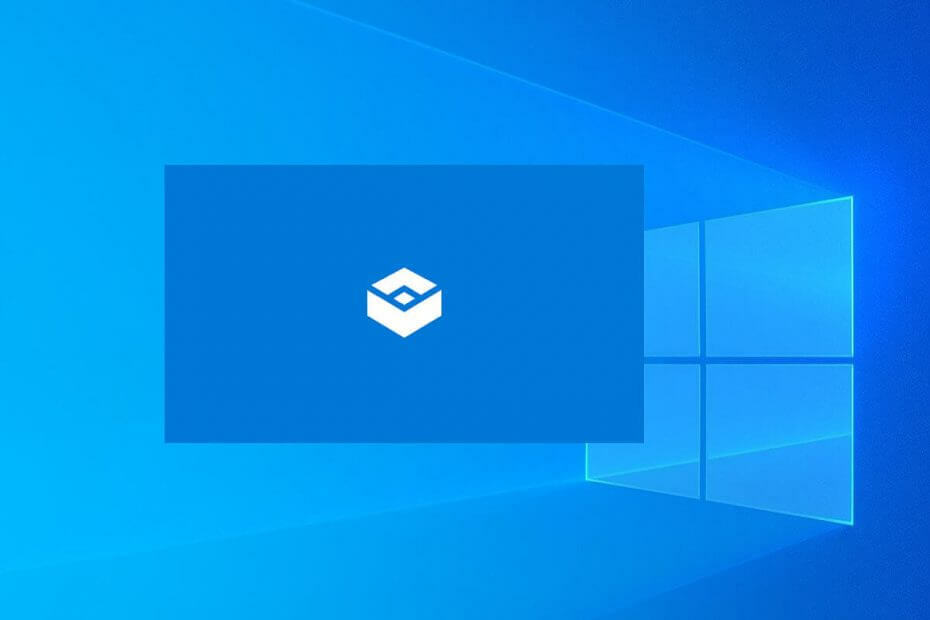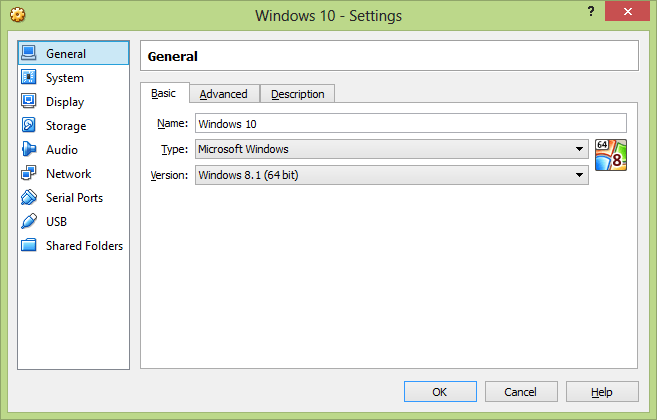To oprogramowanie sprawi, że sterowniki będą działały, dzięki czemu będziesz chroniony przed typowymi błędami komputera i awariami sprzętu. Sprawdź teraz wszystkie sterowniki w 3 prostych krokach:
- Pobierz poprawkę sterownika (zweryfikowany plik do pobrania).
- Kliknij Rozpocznij skanowanie znaleźć wszystkie problematyczne sterowniki.
- Kliknij Zaktualizuj sterowniki aby uzyskać nowe wersje i uniknąć wadliwego działania systemu.
- DriverFix został pobrany przez 0 czytelników w tym miesiącu.
Jeśli chcesz wypróbować Windows 10 Technical Preview, ale nie chcesz odinstalować starego systemu operacyjnego, użyj VirtualBox stworzenie maszyny wirtualnej, na której można ją zainstalować, jest prawdopodobnie najlepszym rozwiązaniem.
Ale niektórzy użytkownicy mają pewne problemy z instalacją systemu Windows 10 na swoich maszynach wirtualnych, ponieważ zgłosili, że stale otrzymują błąd 0x0000005D podczas próby rozruchu z ISO.
Co zrobić, jeśli Windows 10 nie zainstaluje się na VirtualBox?
Sprawdź najnowszą wersję VirtualBox
Po pierwsze, upewnij się, że używasz najnowszej wersji Virtual Box, ponieważ starsze wersje prawdopodobnie nie są kompatybilne z systemem Windows 10, więc nie będziesz mógł go uruchomić, a nawet zainstalować.
Najnowszą wersję znajdziesz na VirtualBox oficjalna strona.
Przeprowadź kontrolę aktualizacji w Virtual Box, a jeśli Twoja wersja jest nieaktualna, pobierz najnowszą wersję.
Jeśli twoja wersja jest aktualna, problem nie dotyczy kompatybilności Virtual Box z Windows 10.
Wyłącz napęd dyskietek i zmień urządzenie wskazujące
Jak być może zauważyłeś, Windows 10 Technical Preview nie jest kompatybilny z wejściem dotykowym, a także z napędem dyskietek.
Może to być problem z uzyskaniem błędu, więc wyłącz stację dyskietek i zmień urządzenie wskazujące i sprawdź, czy twoja symulacja systemu Windows 10 działa teraz dobrze.
Aby to zrobić, wykonaj następujące kroki:
- Iść do Ustawienia w VirtualBox
- Przejdź do System, a następnie do płyty głównej
- W sekcji Boot Order odznacz opcję Floppy i Network
- Następnie ustaw urządzenie wskazujące na PS/2 Mouse
- Kliknij OK i uruchom ponownie VirtualBox

Sprawdź wersję systemu w Ustawieniach
Nie zaszkodzi też, jeśli przejdziesz do Ogólne i sprawdzisz, czy wersja twojego systemu to Windows 8.1 lub Windows 10. Jeśli wersja to "Inny system Windows", zmień ją na tę, której faktycznie używasz.
To również może być przyczyną problemu, ponieważ niektórzy użytkownicy zgłosili na forum VirtualBox, że: przypadkowo pozostawili swoją wersję systemu jako „Inne Windows”, a po jej zmianie system działał normalnie.

Błąd VirtualBox po aktualizacji systemu Windows 10
Wielu użytkowników napotkało problemy z instalacją systemu Windows 10 na maszynie wirtualnej lub później. Większość problemów dotyczy ostatnio zastosowanych aktualizacji systemu Windows. Aby rozwiązać te problemy, musisz wziąć pod uwagę następujące kwestie:
- problemy ze zgodnością
- Ustawienia systemu Windows 10, które należy dostosować
- przestarzałe sterowniki
Dowiedz się, jak naprawić problem z nieaktualnymi sterownikami w ten dedykowany przewodnik. Sprawdź także więcej powiązanych problemów i poprawek w VirtualBox:
- Poprawka: VirtualBox nie otwiera się w systemie Windows 10 problem
- Jak naprawić problemy ze sterownikiem wideo VirtualBox w systemie Windows 10?
- Użytkownik mówi, że Windows 10 opóźnia się w wirtualnym pudełku po kompilacji 9926